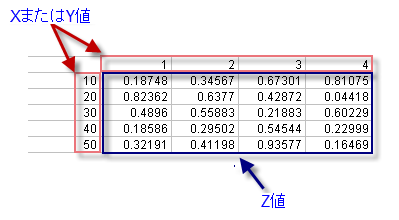
表計算ソフトを使っていると、以下のようにデータ入力している場合があります。
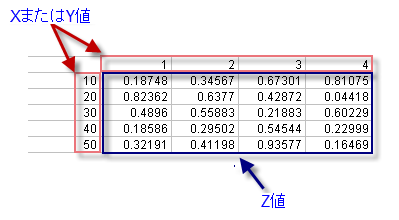
Originの行列では、列が線形で等間隔なX値、 行が線形で等間隔なY値にマッピングされます。上図のような配置で、ワークシートに線形で等間隔なXまたはY座標値が含まれていて、そのデータをOrigin行列に移動したい場合は、ワークシートから行列に直接対応(グリッディングは実行されない)による変換を行うことができます。Z 値を抽出し、7つの設定から1つを使って行列に書き出します。
直接対応による変換を実行するには、
| 再計算 |
結果の再計算を操作します。
詳細は、こちらを確認してください:分析結果の再計算 |
|---|---|
| 入力ワークシート |
データの入力範囲です。 範囲制御についてはこちらを確認してください:入力データを指定する |
| データフォーマット |
ソースデータのフォーマットを指定します。
|
| Xデータの場所 |
X値の位置を指定します。データフォーマットが列にわたるXのとき利用可能です。
|
| Yデータの場所 |
Y値の位置を指定します。データフォーマットが列にわたるYのとき利用可能です。
|
| 第1列にY値 |
チェックを付けると最初の列の値が行列のY値となります。 |
| 第1列にX値 |
チェックを付けると最初の列の値が行列のX値となります。 |
| 等間隔判定の許容値 |
等間隔かチェックする許容値です。 |
| 座標に対する線形フィットでの予測値を使用 |
座標に対する線形フィットを使ってチェックします。 |
| 欠損値の調整 |
欠損している行、または、列を取り除くかどうか決定します。 Note:欠損値がある場合、欠損値の調整チェックボックスを選択して、行全体または列全体を取り除きます。Origin行列のX, Y座標は等間隔になります。等間隔の許容値を使って、間隔をチェックする許容値をセットします。変換するデータの上に行がなく、かつ、変換のデータの左に列がないこともあります。 |
| 出力 |
3つの列を指定して、XYZ範囲を出力します。X、Y、Zデータを異なるシートやブックに出力することもできます。 範囲制御についてはこちらを確認してください:結果の出力 |